PPT中的照片怎么制作膠帶粘貼的效果?
PPT演示文稿相對(duì)來(lái)說(shuō)已經(jīng)是非常常見(jiàn)了,特別是在課堂上,現(xiàn)在很多老師都是使用演示文稿進(jìn)行講解,那么為了讓教學(xué)文稿更加美觀,有時(shí)會(huì)加入一些好看的效果。今天要和大家分享的是PPT制作膠帶粘貼照片效果,有興趣的朋友一起來(lái)看看吧!

PPT中的照片怎么制作膠帶粘貼的效果?
1、新建一個(gè)PPT,并打開(kāi)(為了方便觀看,這里小編提前將PPT背景顏色設(shè)置成了橙色)。
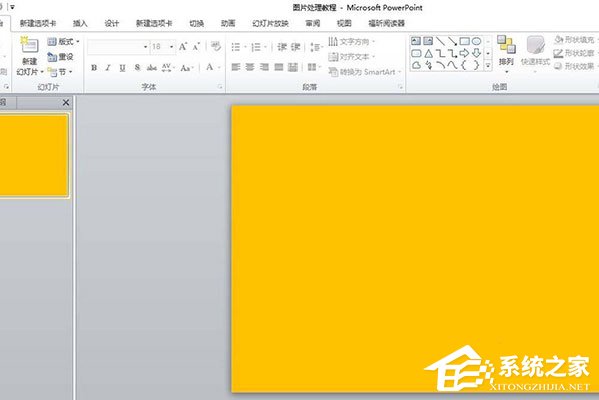
2、插入一個(gè)梯形。菜單-插入-形狀-梯形。
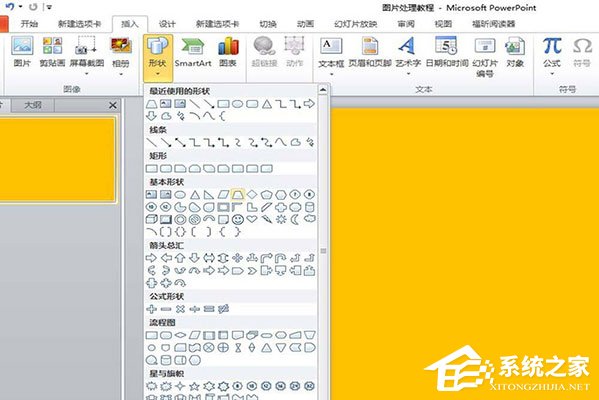
3、選中梯形-鼠標(biāo)右鍵-設(shè)置形狀格式。
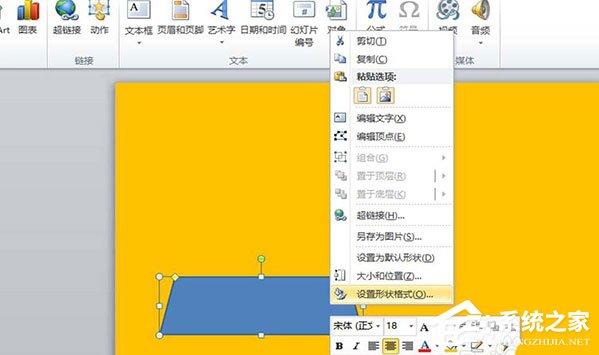
4、填充-純色填充-填充顏色:黑色-透明度:50%。
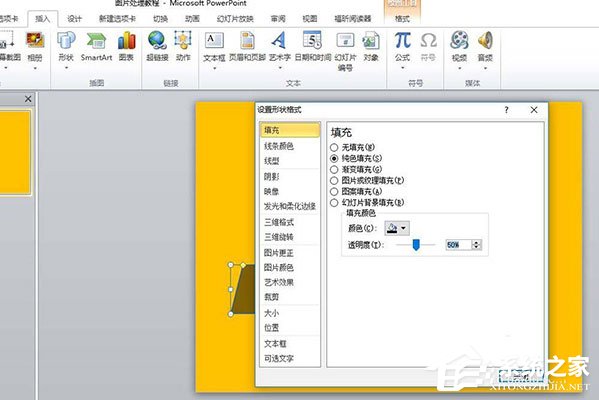
5、選中梯形-鼠標(biāo)右鍵-形狀輪廓-無(wú)輪廓。
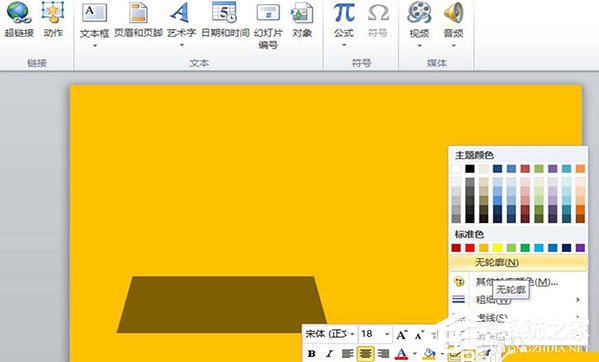
6、選中梯形-鼠標(biāo)按住黃色的點(diǎn)并拖動(dòng),調(diào)整梯形斜邊且斜度。
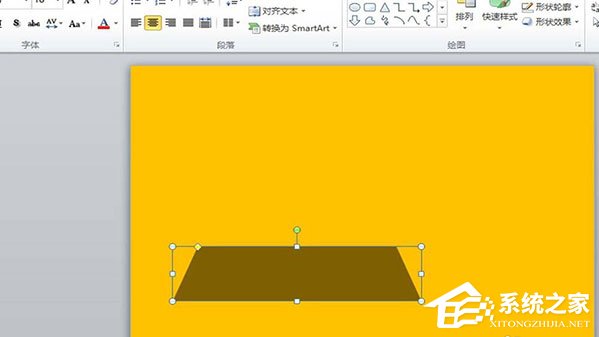
7、向上復(fù)制一個(gè)梯形,旋轉(zhuǎn)180度,與原有的梯形呈對(duì)稱形狀。
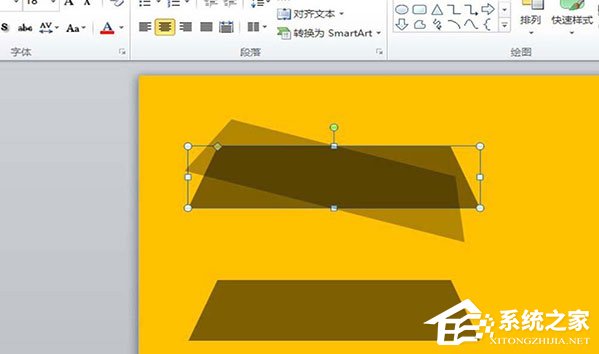
8、插入一個(gè)矩形。菜單-插入-矩形,將這個(gè)矩形覆蓋在梯形上方,其上下邊緣要超出梯形邊沿1-2mm左右(如圖所示)。
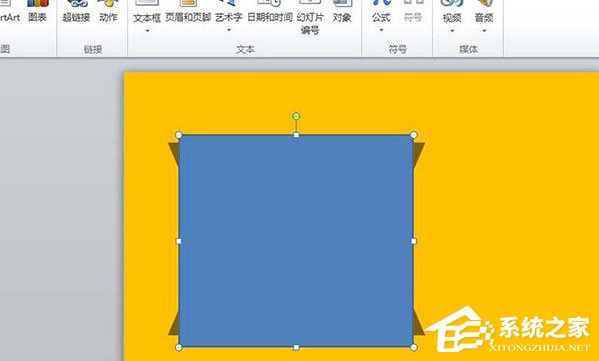
9、選中矩形-右鍵-形狀填充-白色。
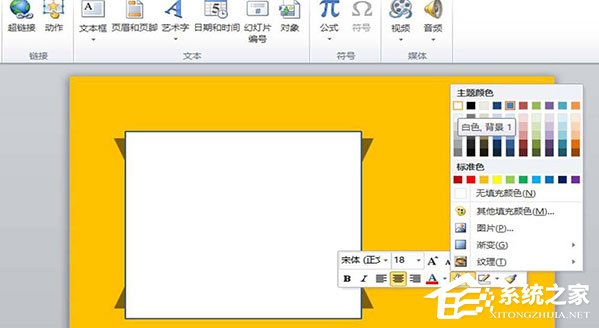
10、選中矩形-右鍵-形狀輪廓-無(wú)色。
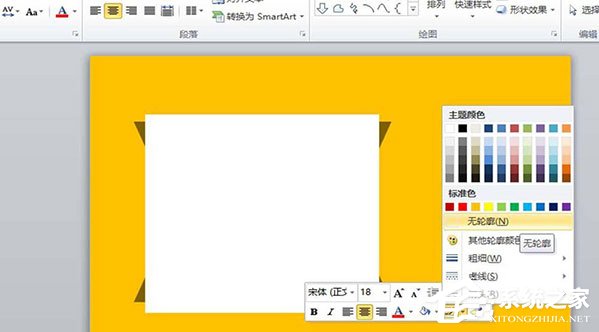
11、插入一張圖片放在矩形上方,裁剪圖片大小至圖示位置。
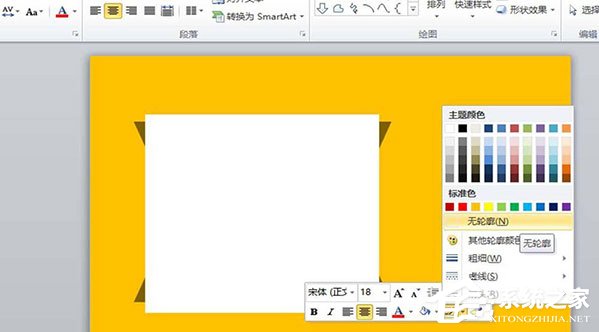
12、在圖片下方插入文本框,并寫(xiě)上文字,并調(diào)整文字大小和字體至合適位置。(如圖)
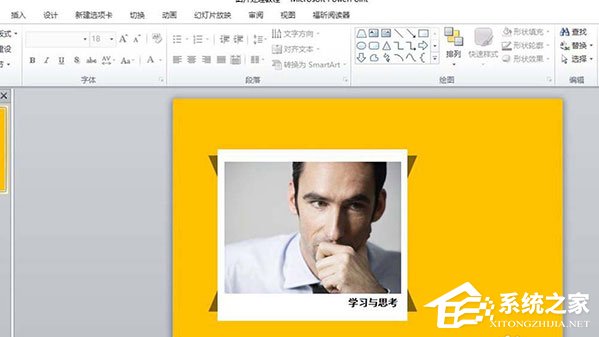
13、將提前準(zhǔn)備好的類(lèi)似于不干膠的形狀粘貼到PPT里面,并分別放置于圖片左右上方的直角。
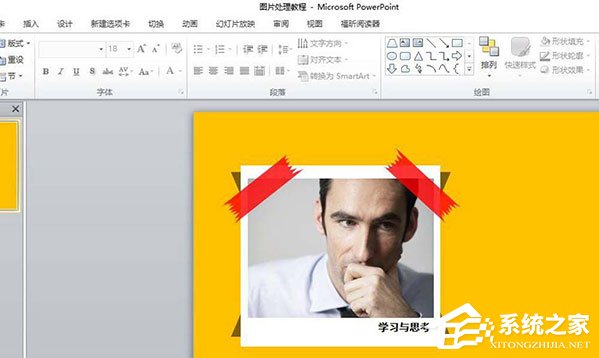
14、按照第九步的方法,調(diào)整不干膠的填充顏色,讓其看起來(lái)更為逼真。
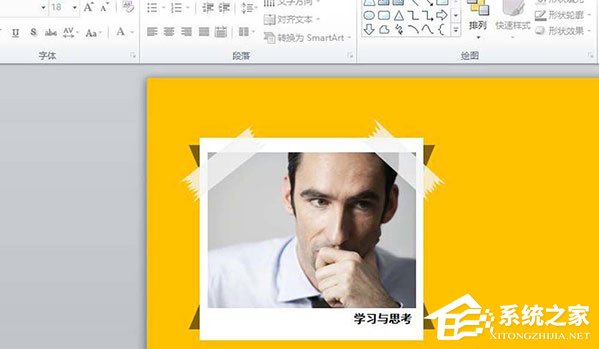
以上就是PPT制作膠帶粘貼照片效果的方法,這樣是不是很好看,大家可以動(dòng)手嘗試一下。
相關(guān)文章:
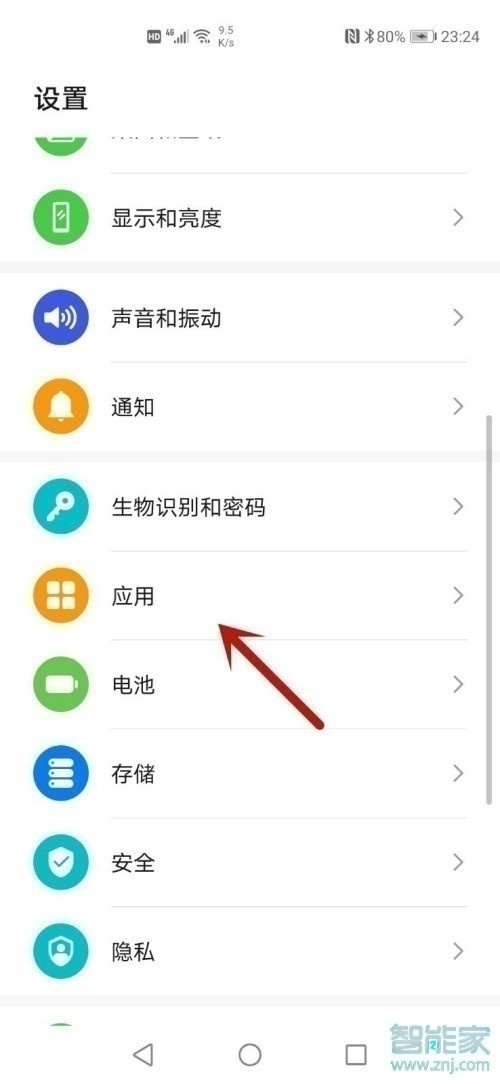
 網(wǎng)公網(wǎng)安備
網(wǎng)公網(wǎng)安備